
360hideMe (総合 50423位)
価格 : 500円
App Store 評価 :

3.0 (評価数 : 0)
カテゴリー | マルチメディア (アプリケーション) |
バージョン | 4.0 |
App Store
更新日 | 2024/03/11 |
開発者 | JUNJI IKEDA |
対応機種 | iPhone(iOS 16.0以降)、iPad(iPadOS 16.0以降)、Mac(macOS 13.0以降とApple M1以降のチップを搭載したMac)、Apple Vision(visionOS 1.0以降) |
対応言語 |  日本語 日本語 |
サイズ | 16.9MB |
情報取得日 | 2024/11/25 |
| 
|
(評価数)
10
-
-
-
-
5
-
-
-
-
0
評価数(左、棒グラフ)、総合順位(右、折れ線グラフ)
11/16
11/17
11/18
11/19
11/20
11/21
11/22
11/23
11/24
11/25
(順位)
50.2K
-
-
-
-
50,350
-
-
-
-
50.5K
|
※画像をクリックすると拡大します。
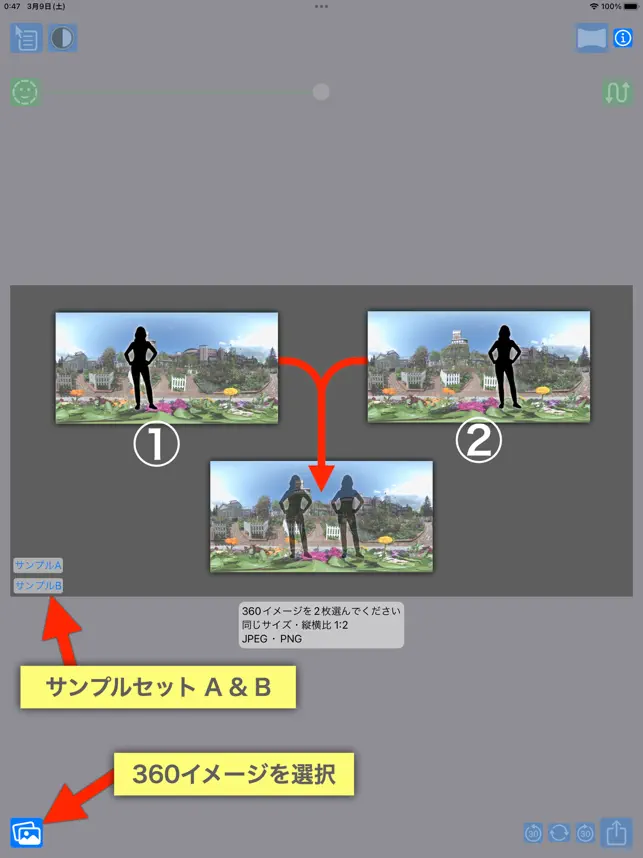
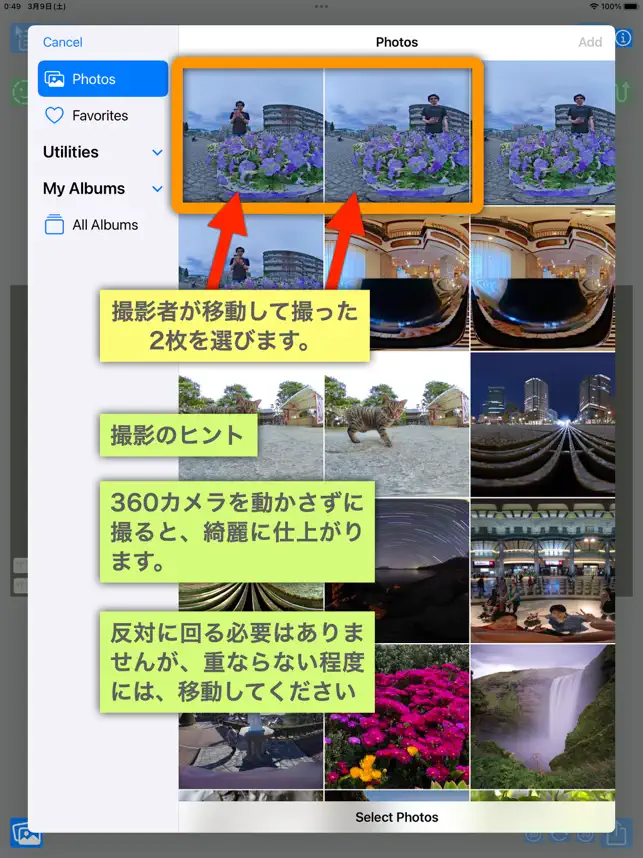
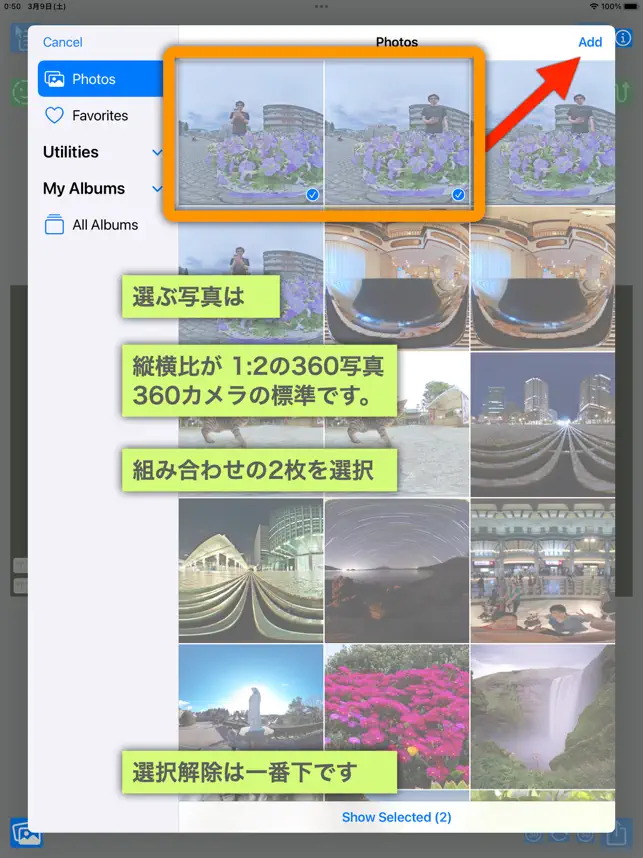
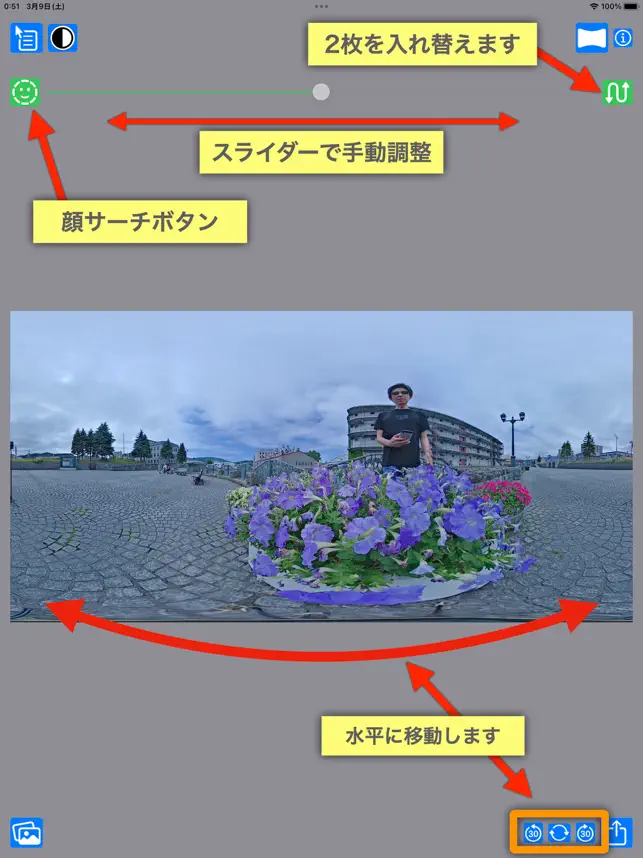


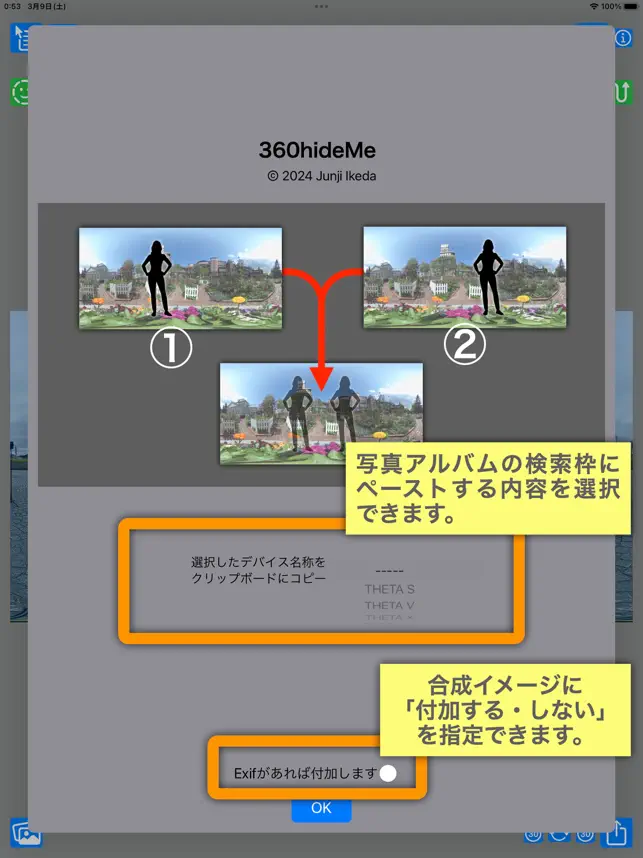

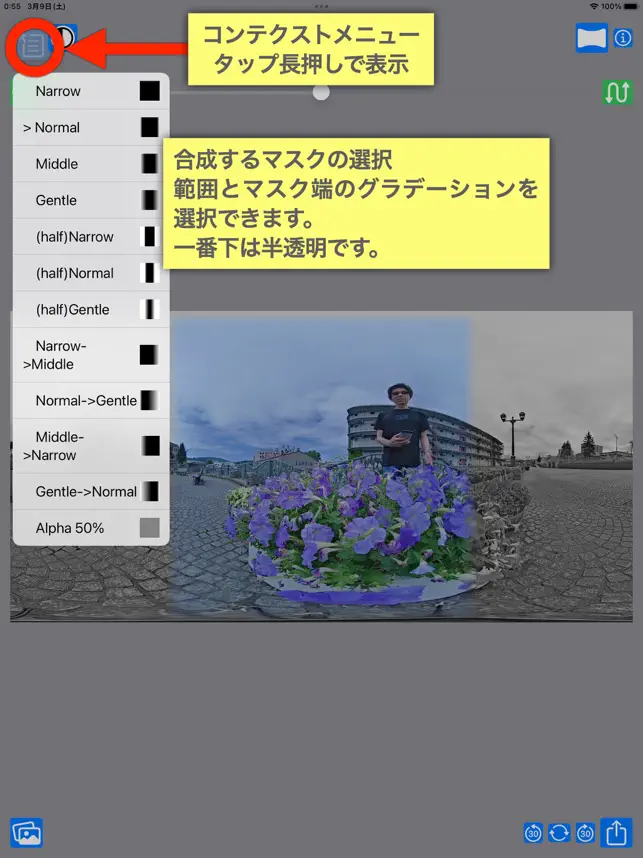

概要
360カメラの特徴「撮影者が写り込む」を対策します。自動で消去するには、同じ場所で2回、撮影者の位置を変えて撮影します。これをアプリに読み込むと、撮影者がいなかったかのような完璧な360写真が完成します。
消すだけでなく、まったく逆に双子のようにみえるトリック360写真も簡単に作れます。工夫次第で色々と楽しめるアプリです。
360hideMeは、誰でも簡単に使えるアプリです。
【簡単に試してみましょう】
ホーム画面の中央左にある”サンプルA”ボタンをタップしてください。
サンプル写真の中央左側に撮影者が写っています。
これは読み込んだ2枚組の半分づつを合成して表示しています。
スライダーの右側の”入れ替え"ボタンをタップしてください。
2枚の写真が入れ替り、合成している領域が入れ変わりました。
スライダーの左側の"顔サーチ"ボタンをタップしてみましょう。
中央に表されている合成イメージから撮影者が消えるはずです。
右下の”保存”ボタンでアルバムに保存できます。
【機能の説明】
・合成マスク(左上)
コンテクスト・メニューです。長押しするとメニューが表示されます。
合成の幅や滑らかさを選択できます。
デフォルトの合成範囲180度、2枚の画像でそれぞれ半分ずつ合成です。
(half)はペアのそれぞれを270度と90度、4分の3と4分の1の範囲で合成します。
合成時の境界部分は次のようになっています。
Narrow:境界の範囲が狭い
Normal:デフォルトの範囲
Middle:Gentleとの中間
Gentle:緩やかにより幅広い範囲で合成
Alpha 50%:180度の範囲を半透明で合成
・合成範囲の確認(左上)
左上の"白黒”ボタンをタップすると合成範囲がカラー/白黒になります。
合成の境界部分の状態がわかりやすくなるでしょう。
・パノラマモード(右上)
右上の"パノラマ"ボタンをタップしてください。
画面スワイプでぐりぐる見渡すことができます。
合成の状態を確認しやすいように、天頂、真下でロックせずそのままぐりぐり見渡すことができます。
・情報(右上)
アプリのバージョンを確認できます。
アルバムで写真選択する際に、検索枠に360カメラの名称を入れると対応する写真を見つけやすいでしょう。中央のロールピッカーでカメラ名を選択すると、クリップボードにコピーされます。検索枠にペーストしてください。
選択した360写真にExif情報が含まれていた場合にそれを含めるオプションです。
・顔サーチ(スライダーの左)
顔認識により合成位置を自動でセットします。撮影者本人以外にも人がいる場合や、本人の位置によっては機能しません。その場合はスライダーで手動調整してください。
・スライダー(中央)
合成位置の手動調整です。自動調整できない場合や微調整にご利用ください。
・写真入れ替え(スライダーの右)
読みこんだ2枚の写真を入れ替え、合成範囲を逆にします。
・サンプルA・サンプルB(中央のイメージ内)
お試し用の2枚組をAとBの2セット内蔵しています。
・写真選択(左下)
写真アルバムが開きます。合成する360写真を2枚選んでください。
JPEG、PNGフォーマットで、縦横比が1:2(エクイレクタングラー形式)、同じサイズの360イメージを2枚選択してください。
・水平移動(右下の三つボタン)
"左へ30度"、"180度"、"右へ30度"それぞれ移動します。
撮影状態によっては、例えば合成の境目がイメージの端にある場合、この機能で移動すると調整しやすいでしょう。
・保存(右下)
写真アルバムの保存します。
【撮影について】
カメラの設置:360カメラを三脚か安定した場所に置きます。立てて置いたり、ミニ三脚を使うのも良いでしょう。
撮影者の位置移動:撮影者は2回の撮影で、重ならない位置に移動してください。
位置移動はカメラの反対側に回り込む必要はありせん。撮影者本人が重ならない程度に移動するだけで大丈夫です。
これにより2回の撮影で撮影者本人以外の風景が一致し、綺麗な仕上がりになります。
【撮影時のヒント】
360カメラを三脚に固定し安定した状態で撮影なら、アプリやリモコンでなく360カメラ本体のシャッターボタンを使い、数秒程度のタイマー撮影でも良いでしょう。
シャッターボタンを押す時に、360カメラがわずかにでも動いてしまう状況なら、アプリやリモコンで撮影するのが良いでしょう。
ステップアップ
撮影者の影が写り込まないように撮影すると、より完璧な合成・仕上がりになるでしょう。
【合成について】
2枚の写真を半分づつ合成と、その半分(half)の合成範囲の2パターンです。
いずれの合成範囲もその両端をグラデーション合成します。
このグラデーションの幅には4パターン用意しました。
写真の合成範囲とグレデーションの幅をコンテクストメニューで選択してください。
コンテクストメニューの最後にAlpha 50%があります。これは合成範囲を半透明にします。
【360パノラマビュー】
アプリ内で360イメージと360パノラマビューを簡単に切り替えることができ、パノラマビューでは下部にあるボタンでスナップショットを撮影し、直接写真アルバムに保存することが可能です。
【アプリを使って新しい表現を試す】
・写真入れ替えボタンの応用
撮影者が消えた状態で、ボタンを押すと、隠れていた撮影者が二つとも現れます。
双子のように見えるトリック写真や、2回の撮影で被写体を移動し、二つあるように合成することもできます。その他にも合成写真のトリックを色々と工夫して楽しめるでしょう。
・合成範囲確認ボタンの応用
360イメージの一部をカラー/白黒で表現できます。また合成する幅やグラデーションの違いでも効果の違いを作品作りに応用できるでしょう。
360hideMeは、特別な技術知識を必要とせず、直感的な操作で誰でも簡単に使える設計になっています。このアプリを使えば、撮影者が写り込むことのない360写真を簡単に作成できます。
※タイトルロゴをクリックしても戻れます。

